システム構成の変更
重要なお知らせ
必読
- 設定ファイル内の「セクション」設定は、初回起動時のみ有効になります。
- 設定手順がやや複雑なため、機器にネットワーク接続した後、ブラウザで設定することを強くお勧めします。
- 本チュートリアルでは変更可能なオプションのみを提供します。
注意事項
- 可能であれば、設定変更は「mainsail」または「fluidd」のウェブページを使用してください。
- 画面の翻訳機能は使用しないでください。保存後にシステムが起動しない可能性があります。
- 設定ファイル内に中国語や特殊文字を入力しないことをお勧めします。
- 設定ファイルの変更は再起動後有効になります。
危ない
- 設定ファイル内の「######### PLEASE DO NOT EDIT THE FOLLOWING #########」以降の内容は変更しないでください。
設定ファイルの変更方法
書き込み完了後の設定ファイル変更
- 「初回起動時のみ有効」の設定項目は、書き込み完了後、専用のテキストエディタを使用してリムーバブルディスク「FlyOS-Conf」内の設定ファイル「config.txt」を開き変更する必要があります。
システム起動後のオンライン設定変更
-
通常の設定項目は、システムのウェブ設定画面で変更後、再起動することで有効になります。
- ブラウザでデバイスのIPアドレスを開きます。例:
192.168.1.2/ - fluiddでは下記左の画像のように「非表示ファイルやフォルダのフィルタを解除」してください。
- mainsailでは下記右の画像のように「隠しファイルを表示」にチェックを入れてください。
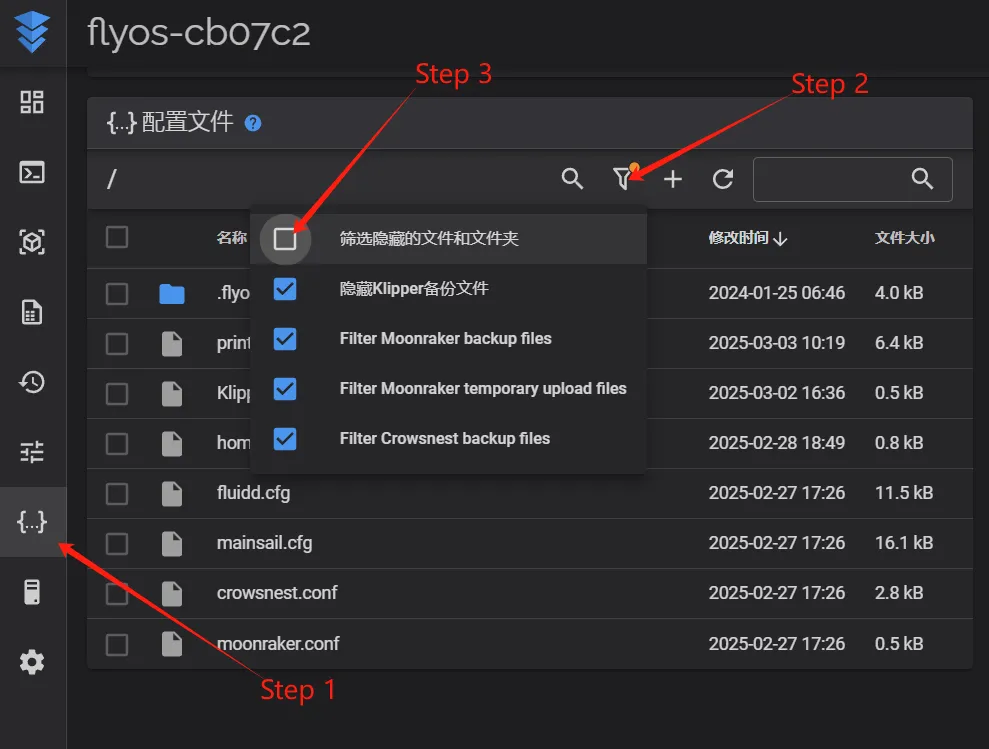
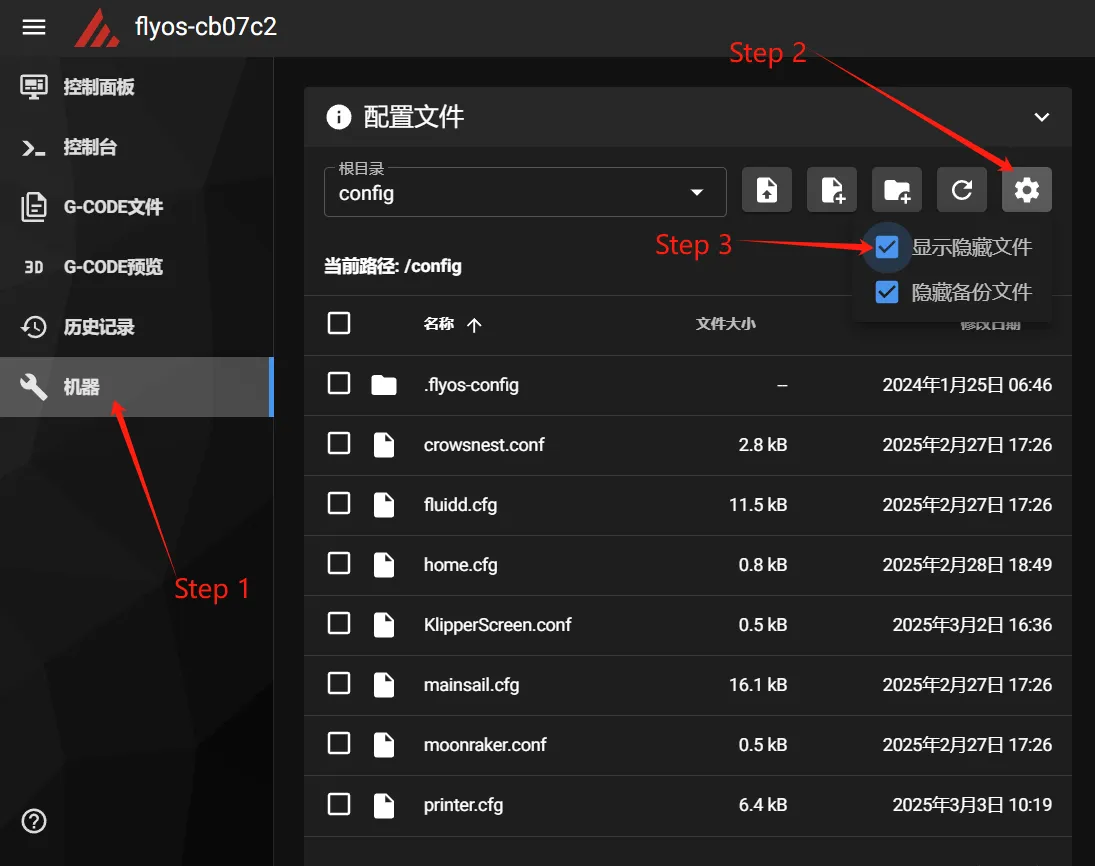
- この状態で「.flyos-config」フォルダが見えるようになります。このフォルダ内に「sys-config.conf」というファイルがあります。
- 「sys-config.conf」ファイルはリムーバブルディスク「FlyOS-Conf」内の設定ファイル「config.txt」へのシンボリックリンクです。
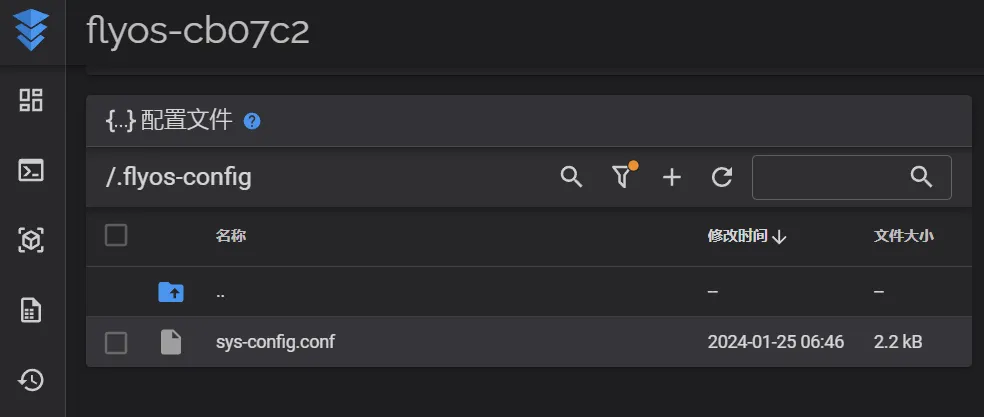
- 「sys-config.conf」ファイルを開き、変更したい設定項目を編集して「保存」→「閉じる」後、再起動してください。
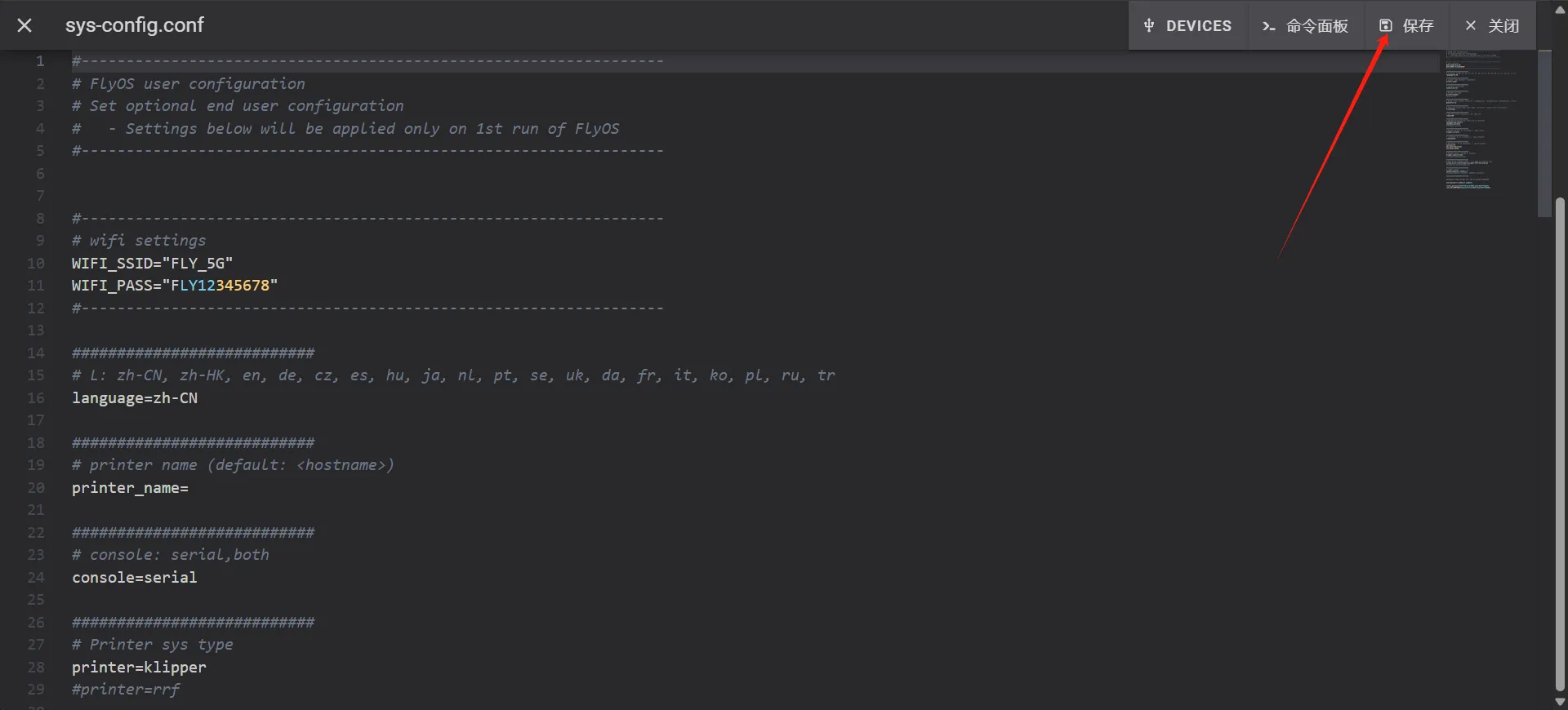
- 注意:「sys-config.conf」ファイル内の設定項目のフォーマットは「key=value」です。「key: value」に変更しないようにしてください。
- 変更保存後、システムを再起動すると設定が有効になります。
- ブラウザでデバイスのIPアドレスを開きます。例:
設定項目
🛠️ システム設定説明
ようこそ!システム設定ガイドへ。このガイドは、あなたのデバイスを簡単にセットアップするお手伝いをします。
📶 ワイヤレスネットワーク設定
これらの設定は起動するたびに自動的に反映されます
| 設定項目 | 初期値 | 選択値 | 説明 |
|---|---|---|---|
WIFI_SSID | 空 | あなたのWiFi名 | 記入すると起動時に自動的にこのWiFiに接続します |
WIFI_PASS | 空 | あなたのWiFiパスワード | WiFiにパスワードがある場合はここに記入してください |
💡 ヒント: 接続成功のために両方の入力が必要です。
🖨️ プリンター基本設定
✨ 重要: これらの設定は初回起動時のみ反映され、以降の変更は無効です。
| 設定項目 | 初期値 | 選択値 | 説明 |
|---|---|---|---|
language | zh-CN(中国語) | 中国語、英語、日本語、ドイツ語など18言語zh-CN, zh-HK, en, de, cz, es, hu, ja, nl, pt, se, uk, da, fr, it, ko, pl, ru, tr | ウェブコントロール画面の言語設定 |
printer_name | 空 | 任意の名前(例:"私の3Dプリンター") | プリンターに名前をつけて、識別を簡単にしましょう |
⚙️ システム基本設定
これらの設定は起動するたびに自動的に反映されます
| 設定項目 | 初期値 | 選択値 | 説明 |
|---|---|---|---|
board | 自動検出 | システムが自動認識、変更しないでください | 使用中のマザーボード型番、システムが自動認識します |
localtime | Asia/Shanghai | 全世界のタイムゾーン | 所在地のタイムゾーンを設定、ネット接続後自動で時刻補正 |
canbus_bitrate | 1000000 | 1000000(推奨)500000250000 | CANバスデバイスの通信速度設定、通常は初期値のまま使用してください |
🖥️ ディスプレイ設定
以下の設定は起動するたびに自動的に反映されます
| 設定項目 | 初期値 | 選択値 | 説明 |
|---|---|---|---|
screen | hdmi | none:すべての画面表示を無効hdmi:HDMIインターフェースディスプレイfly-tft-v2-r:FLY-TFT V2 抵抗タッチスクリーンfly-tft-v2-c:FLY-TFT V2 容量タッチスクリーン | ハードウェアに合った画面タイプを選択 |
rotate | 90 | 0:回転なし90:時計回り90度180:180度回転270:時計回り270度 | FLY-TFTタッチスクリーンの表示方向調整 この設定はHDMI画面には影響しません |
klipper_screen | 0 | 0:無効1:有効 | KlipperScreen タッチ操作画面の有効化 有効にするとタッチスクリーンから直接プリンター操作が可能 |
moon2uart | 0 | 0:無効1:有効 | FLYシリアルスクリーン機能の有効化 この機能はFLY-WiScreen 7インチ画面と併用してください |
🔧 Klipper関連設定
これらの設定は起動するたびに自動的に反映されます
| 設定項目 | 初期値 | 選択値 | 説明 |
|---|---|---|---|
klipper_webui | fluidd | fluiddmainsail | Klipperのウェブコントロール画面を選択 |
crowsnest | 0 | 0:無効1:有効 | カメラ監視機能の有効化 |
🖨️ プリンター種別選択
これらの設定は起動するたびに自動的に反映されます
| 設定項目 | 初期値 | 選択値 | 説明 |
|---|---|---|---|
printer | klipper | klipper、rrf | プリンターコントロールシステムを選択 - klipper:一般的な3Dプリンターシステム - rrf:別の制御システム |
🔌 電源断保護とシャットダウン設定
以下の設定は起動するたびに自動的に反映されます
⚠️ 重要機能説明
- 電源断継続印刷機能: 突然の停電後、電源復帰時に印刷を続行可能
- 電源断シャットダウン機能: 停電を検知した際にシステムを安全にシャットダウン
- 両機能の競合: 電源断継続印刷を使用する場合は、このシャットダウン機能を無効にする必要があります。
| 設定項目 | 初期値 | 選択値 | 説明 | ハードウェア割り当てピン |
|---|---|---|---|---|
shutdown_pin_state | 0 | 0:ハイレベルトリガー1:ローレベルトリガー | シャットダウンボタンの電気検出方法設定 | 1 |
shutdown_pin | none | 特定GPIOピンnone(機能無効) | シャットダウンボタンを接続するハードウェアピン設定 | PI4 |
⚠️ 重要注意事項
🛑 以下の内容は変更しないでください:
設定ファイル内に記載されている ######### PLEASE DO NOT EDIT THE FOLLOWING ######### 以下のすべての内容は変更しないでください。変更するとシステムが正常に動作しなくなる可能性があります。
Loading...